Att säkerhetskopiera din iPhone 6/6s är en god vana och du kan spara många av dina viktiga data om du använder säkerhetskopieringsmetoden. När den har raderats från din telefon kan den hämtas tillbaka från säkerhetskopieringsproceduren. Det är särskilt viktigt om en uppdatering tillkännages och du måste säkerhetskopiera data innan uppdateringen eftersom du kan förlora din data om du inte säkerhetskopierar din iPhone 6 och 6s. Men de flesta vet inte hur man säkerhetskopierar iPhone 6 Plus eller iPhone 6. Den här artikeln hjälper dig att förstå olika metoder för säkerhetskopiering.
Del 1. Förberedelser före säkerhetskopiering
Innan du vet hur du säkerhetskopierar iPhone 6 på datorn, gör du dessa.
- Du måste ha en Mac eller PC ansluten till internet med iTunes-appens senaste version i den.
- Skaffa en datakabel för att ansluta din iPhone6
- Du måste auktorisera din PC eller Mac genom att använda samma Apple-ID som användes när du laddade ner appen från App Store.
För att auktorisera din Apple-dator
- Först av allt, starta iTunes från menyraden och klicka på butiken och "auktorisera den här datorn".
- Ange bara ditt Apple-ID så får du ett meddelande inom några minuter som talar om att din auktorisering är klar.
Del 2. Lösningar för att säkerhetskopiera iPhone 6 (Plus) och 6s (Plus)
Det finns mer än en metod för att säkerhetskopiera iPhone 6 och 6S och du kan använda den som passar dig. Du kan använda iTunes, iCloud eller vilken tredjepartslagringsenhet som helst för att säkerhetskopiera din iPhone 6/6s. Det kommer att hålla din data säker, i alla fall, du förlorade din iPhones data kan du fortfarande ha den på en säkerhetskopia. Alla dessa metoder är effektiva och lätta att tillämpa.
Lösning 1. Säkerhetskopiera iPhone 6 på Windows/Mac manuellt med iTunes
iTunes är den mest använda och populära metoden för att säkerhetskopiera iPhone 6 och 6S och det är också lättare. Du behöver bara följa dessa steg för att säkerhetskopiera din iPhone 6 och 6S.
- Anslut din iPhone till din dator och kör den senaste versionen av iTunes.
- Gå nu till "enhetsfliken" och välj alternativet "sammanfattning".
- Du kommer att se en säkerhetskopia och klicka på den och sedan kommer du att säkerhetskopiera dina data på nolltid.
- Om du vill kontrollera att säkerhetskopieringen är klar behöver du bara kontrollera datum och tid under "senaste säkerhetskopieringen".
- Dina iTunes-säkerhetskopieringsfiler finns i "redigeringssektionen" och klicka sedan på "preferenser enhet".
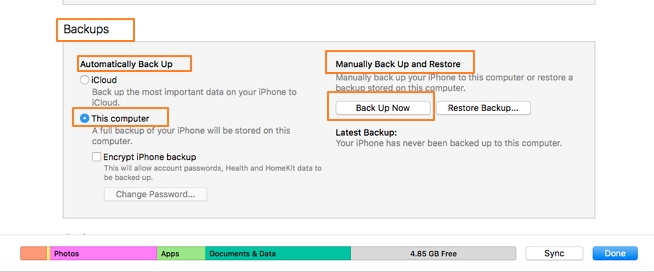
Lösning 2. Säkerhetskopiera iPhone 6 till iCloud på Windows/Mac automatiskt
Om iTunes-alternativet inte fungerar behöver du inte oroa dig eftersom du helt enkelt kan använda andra metoder för att säkerhetskopiera din iPhone 6. iCloud är det bästa alternativet att använda när du inte kan hitta några andra alternativ som passar din säkerhetskopiering. Du behöver bara hitta bästa möjliga internetuppkoppling som är stabil så att du inte behöver oroa dig för fluktuationer. Följ sedan dessa steg.
- Anslut till Wi-Fi och gå sedan till "inställningar" och sedan "iCloud".
- Ange ditt Apple-ID eller iCloud-konto här.
- Klicka nu på "lagring" och sedan på "säkerhetskopiering" och torka sedan iCloud-säkerhetskopian på.
- Tryck nu på "säkerhetskopiera nu" och du kommer att säkerhetskopiera din iPhone automatiskt.
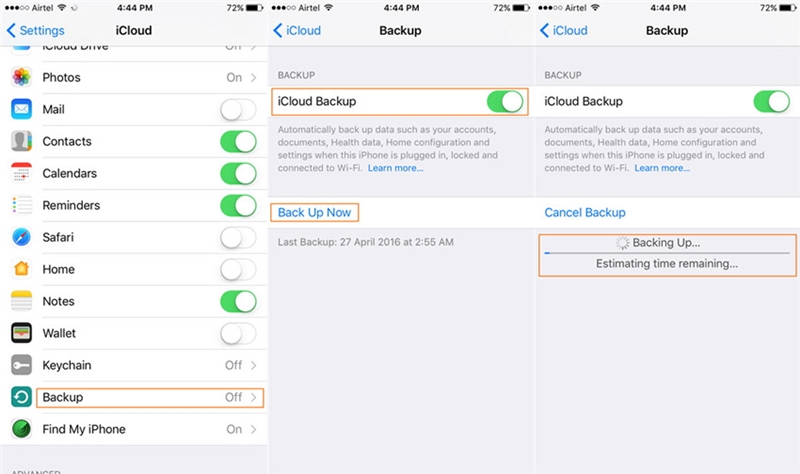
Lösning 3. Säkerhetskopiera iPhone 6 med säkerhetskopieringstjänst från tredje part
Om andra metoder inte fungerar kan du fortfarande använda en annan metod för att säkerhetskopiera din iPhone 6. Externa lagringsenheter är också ett bra alternativ eftersom det är enklare och du kan effektivt och tillförlitligt säkerhetskopiera din iPhone 6 och 6S. Det finns mer än ett alternativ för att säkerhetskopiera din iPhone med hjälp av extern lagring som Amazon Cloud Drive, Google Drive och One Drive etc. Google Drive är det bästa alternativet bland andra.
Följ dessa ganska enkla steg nedan för att använda Google Drive för att säkerhetskopiera din iPhone 6 och 6S.
- Efter att ha laddat ner och installerat Google Drive.
- Öppna sedan enheten och klicka på hamburgermenyn i det övre vänstra hörnet.
- Nu hittar du en ikon som är kugghjulsformad, klicka på ikonen och klicka på backup
- Detta startar din säkerhetskopiering och din telefon kommer att säkerhetskopieras.
Bonustips: Lås upp iPhone Backup Password med iPhone Backup Unlocker
Om du vill ha en ganska enkel lösning och du är trött på att prova andra alternativ bör du alltid leta efter PassFab iPhone Backup Unlocker . Följ dessa steg och hitta lösenord för iPhone-säkerhetskopiering eller ta bort krypterade säkerhetskopieringsinställningar om du har tappat bort det:
Steg 1. Först och främst måste du ladda ner verktyget från knappen nedan och installera det. Kör programvaran och välj alternativet "Hämta iTunes backup-lösenord".
Steg 2. Välj de krypterade säkerhetskopiorna från listan med säkerhetskopior och fortsätt.

Steg 3. Välj ett lämpligt dekrypteringsläge från tre alternativ: Dictionary Attack, Brute Force med Mask Attack eller Brute Force Attack.

Steg 4. Efter att ha valt det bästa alternativet kan du klicka på start och du måste vänta tills detta iTunes backup upplåsare hittar ditt lösenord åt dig.
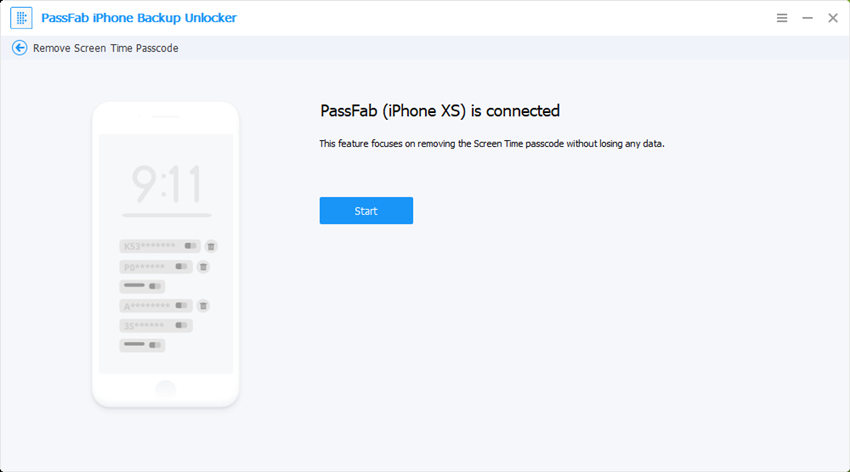
Sammanfattning
I den här artikeln har vi främst pratat om hur man säkerhetskopierar iPhone 6-serien. Du kan också lita på att PassFab iPhone Backup Unlocker låser upp lösenordet för din iPhone 6/6S backup. Detta är ett av de bästa verktygen att ha när du har problem med programvara. Besök PassFabs officiella webbplats och hitta många fler spännande verktyg som hjälper dig att hantera programvarurelaterade eller säkerhetskopieringsrelaterade problem. Du kan också prova andra metoder som nämns ovan för att skapa en säkerhetskopia för din iPhone 6 och 6 plus data. Sist men inte minst, du kanske också är intresserad av den här artikeln om hur man gör återställa iPhone från säkerhetskopia .
